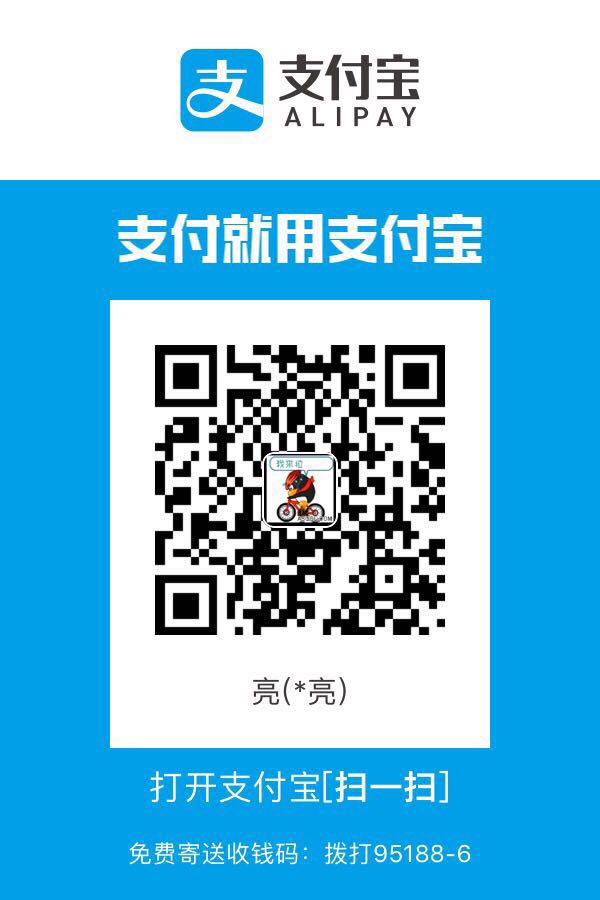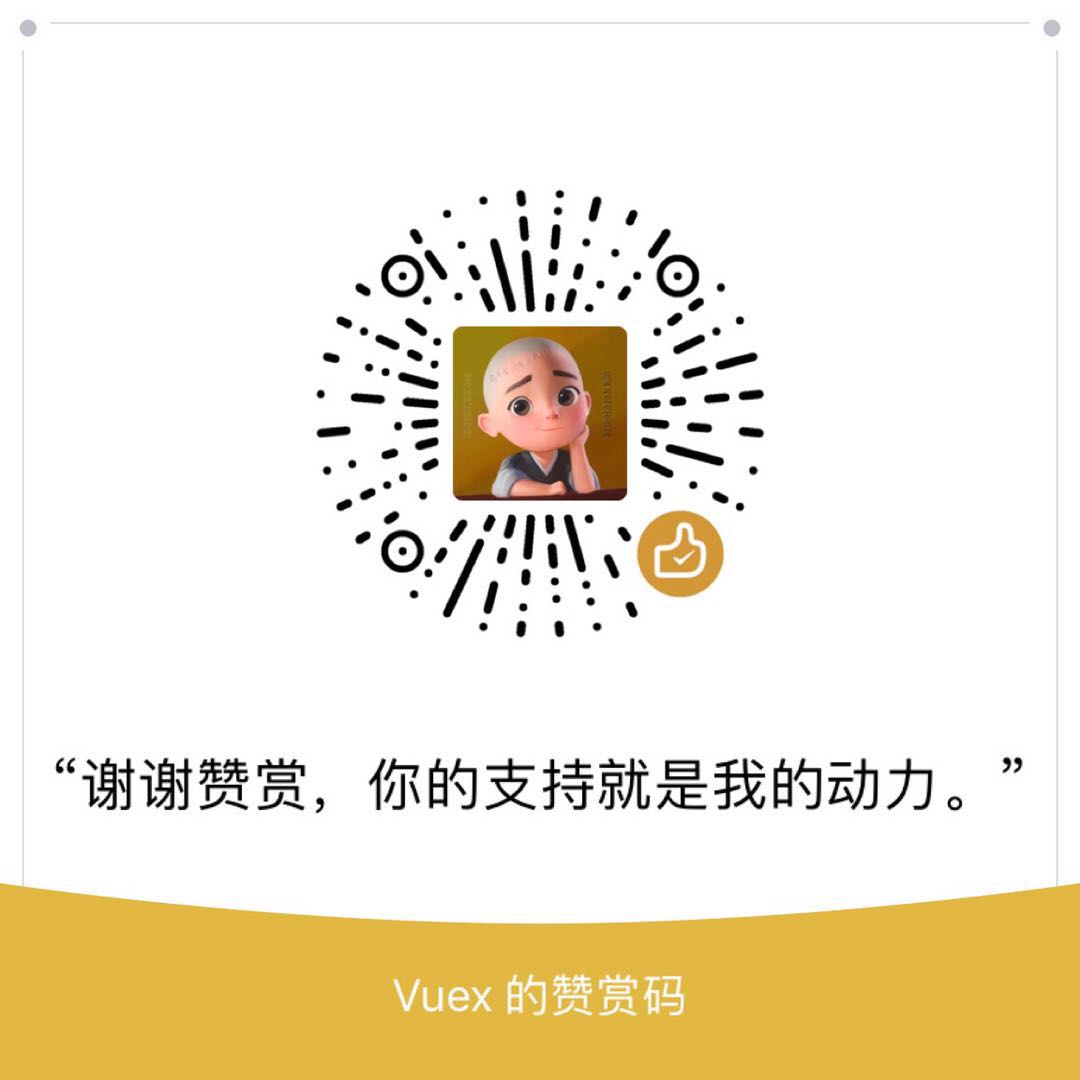1.将从阿里矢量图标库中图标并下载到本地


2.使用图标(三种使用方式)
1.使用 FontClass(最简单方式,支持字体样式定义但不支持多色字体)
fontClass 支持字体的样式定义,但不支持多色字体,兼容性良好,当要替换图标时,只需要修改 class 里面的 Unicode 引用。只需要 html 和 csss。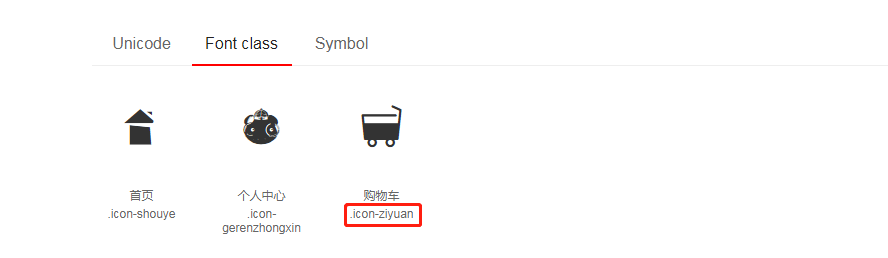
第一步:引入项目下面生成的 fontclass 代码:
<link rel="stylesheet" href="./iconfont.css">第二步:挑选相应图标并获取类名,应用于页面:
<span class="iconfont icon-xxx"></span>
<!-- 示例 -->
<h2>FontClass使用</h2>
<p><span class="iconfont icon-shouye"></span><span>首页</span></p>
<p><span class="iconfont icon-ziyuan"></span><span>购物车</span></p>
<p><span class="iconfont icon-gerenzhongxin"></span><span>个人中心</span></p>
<!--使用css定义样式-->
.iconfont { font-size: 30px; color: red; font-family: myFirstFont; font-weight:
bold; }2.使用 Unicoded(兼容性最好,支持字体的样式定义但不支持多色字体)
支持字体的样式定义,但不支持多色字体,兼容性最好,支持 IE6+,及所有现代浏览器。支持按字体的方式去动态调整图标大小,颜色等等。
第一步:拷贝项目下面生成的 @font-face
引入以下文件: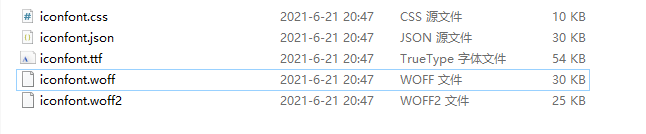
注意需要将对应的文件引入,和注意修改引入文件时的路径。
@font-face {
font-family: "iconfont";
src: url("iconfont.eot");
src: url("iconfont.eot?#iefix") format("embedded-opentype"), url("iconfont.woff2")
format("woff2"), url("iconfont.woff") format("woff"), url("iconfont.ttf")
format("truetype"), url("iconfont.svg#iconfont") format("svg");
}第二步:定义使用 iconfont 的样式
.iconfont {
font-family: "iconfont" !important;
font-size: 16px;
color: red;
font-style: normal;
-webkit-font-smoothing: antialiased;
-moz-osx-font-smoothing: grayscale;
}第三步:挑选相应图标并获取字体编码,应用于页面
<span class="iconfont">3</span>
<!-- 示例 -->
<h2>Unicoded的使用</h2>
<p><span class="iconfont"></span><span>首页</span></p>
<p><span class="iconfont"></span><span>购物车</span></p>
<p><span class="iconfont"></span><span>个人中心</span></p>
<!-- 示例 -->
<h2>Unicoded的使用</h2>
<p><span class="iconfont icon-shouye"></span><span>首页</span></p>
<p><span class="iconfont icon-shouye"></span><span>购物车</span></p>
<p><span class="iconfont icon-personal"></span><span>个人中心</span></p>3.使用 Symbol(兼容性最差,支持字体的样式定义且支持多色字体)
支持多色图标了,通过一些技巧,支持像字体那样,通过 font-size, color 来调整样式。兼容性较差,支持 IE9+,及现代浏览器。浏览器渲染 SVG 的性能一般,还不如 png。
第一步:引入项目下面生成的 symbol 代码:
<script src="./iconfont.js"></script>第二步:加入通用 CSS 代码(引入一次就行):设置图标的宽高
<style>
.icon {
width: 1em;
height: 1em;
vertical-align: -0.15em;
fill: currentColor;
overflow: hidden;
}
</style>第三步:挑选相应图标并获取类名,应用于页面:
<svg class="icon" aria-hidden="true">
<use xlink:href="#icon-xxx"></use>
</svg>
<!-- 示例-->
<h2>Symbol的使用</h2>
<p>
<svg class="icon" aria-hidden="true">
<use xlink:href="#icon-shouye"></use>
</svg>
<span>首页</span>
</p>
<p>
<svg class="icon" aria-hidden="true">
<use xlink:href="#icon-ziyuan"></use>
</svg>
<span>购物车</span>
</p>
<p>
<svg class="icon" aria-hidden="true">
<use xlink:href="#icon-gerenzhongxin"></use>
</svg>
<span>个人中心</span>
</p>
<!--定义样式-->
.icon { width: 1em; height: 1em; vertical-align: -0.15em; fill: currentColor;
overflow: hidden; font-size: 50px; color: red;<!--不生效-->
}注意:iconfont 图标 symbol 引用方式,有的图标不能通过设置 color 样式来修改颜色的解决办法
原因:
当从阿里图库中图标被添加至项目,如果编辑过项目图标的颜色或者图标本身是有颜色的,那么在通过 symbol 获取图标时会在 svg 的 path 中增加 fill 属性,导致无法更改颜色,如果需要动态修改颜色,需要从新添加该图标(本身图标无色),获取在 symbol 的 js 文件中程序删除 fill 属性。
解决办法:
- 下载 Js 文件后,用 Notepad++打开,然后用正则表达式查找:*fill=”#……” *,替换。
- iconfont.cn 上,全选项目中的文件,应用批量操作–>批量去色
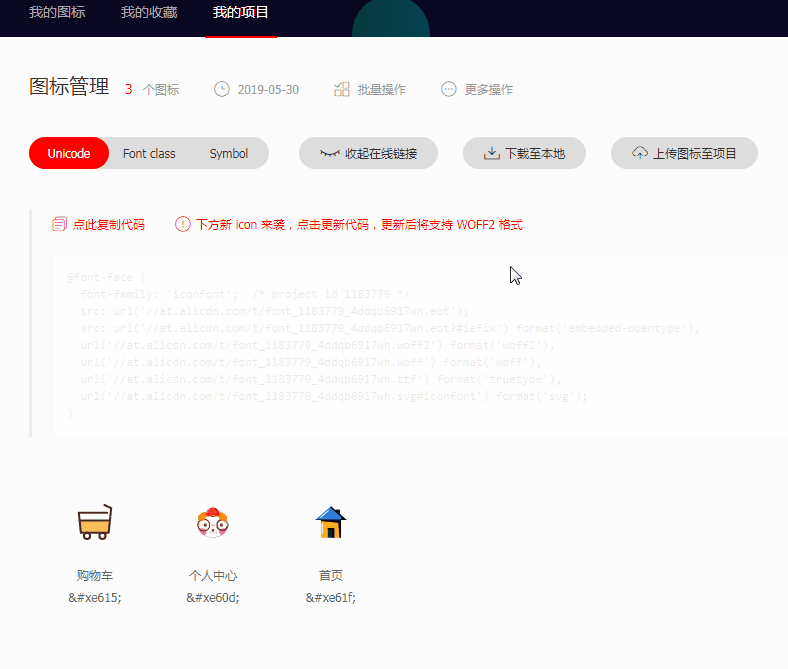
成果展示:

3.:before/:after 里 iconfont 的使用方法
:before/:after 是伪元素,fontawesome 是在伪元素的 content 加入不同的 Unicode 来渲染不同的图标的。
可以放在 content 里啊,直接放在 html 里的那是字符实体编码,比如 其中&#是开头用以标明这是字符实体,x表示这是十六进制,而 CSS 的 content 接受的也是 16 进制的 Unicode 编码,所以可以直接写 content: "\e7bb";
unicode:&#e61f; ====> 伪类 content :’\e61f’;
.box:before {
font-family: "iconfont" !important;
font-size: 16px;
color: red;
font-style: normal;
-webkit-font-smoothing: antialiased;
-moz-osx-font-smoothing: grayscale;
content: "\e61f";
}